Författare:
Ellen Moore
Skapelsedatum:
19 Januari 2021
Uppdatera Datum:
29 Juni 2024
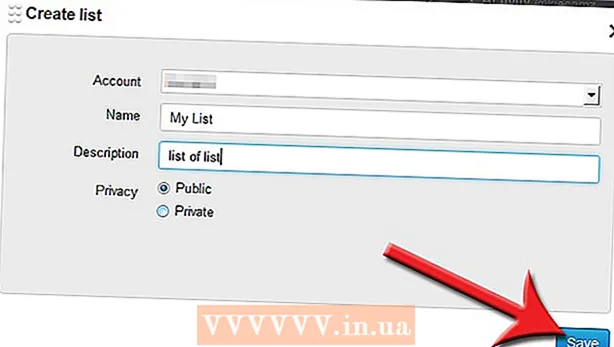
Innehåll
TweetDeck är en bra app för kraftanvändare från Twitter. Med TweetDeck kommer du att kunna följa många fler människor än att arbeta direkt på Twitter eller någon annan applikation.
Steg
- 1 Gå till TweetDeck -webbplatsen och följ instruktionerna för att installera programvaran, eller öppna programmets webbgränssnitt
- När du startar det här programmet måste du skapa ett TweetDeck -konto. Det skiljer sig från ett Twitter -konto.
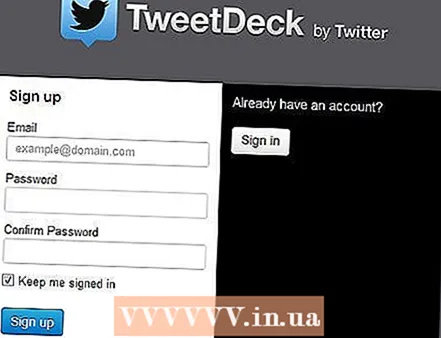
- När du startar det här programmet måste du skapa ett TweetDeck -konto. Det skiljer sig från ett Twitter -konto.
- 2 Observera de fyra standardkolumnerna: Tidslinje, interaktioner, aktivitet och meddelanden.
- Tidslinje: Detta är en vanlig Twitter -ström som kan ses på Twitter.com eller andra liknande appar. Strömmen visar uppdateringarna för alla personer du följer.
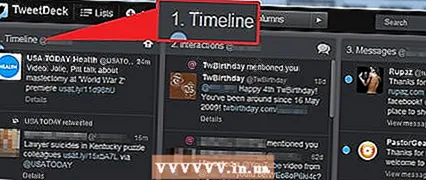
- Interaktioner: Detta är en tråd med alla tweets och åtgärder som innehåller @Ditt namn, där YourName är ditt användarnamn. Detta liknar att klicka på @Connect på Twitter.com.
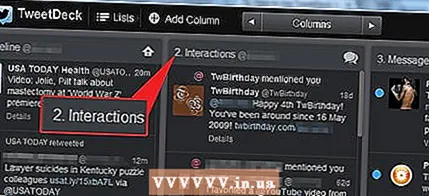
- Aktivitet: Den här strömmen registrerar vad användare gör som du följer, till exempel om de följer någon, lägger en "favorit" på en tweet eller lägger till någon i en lista.På samma sätt kan du öppna Aktivitet på twitter.com i avsnittet Upptäck.

- Meddelanden: Denna ström visar dina privata meddelanden som tagits emot på Twitter. Och även de meddelanden du skickar via TweetDeck.
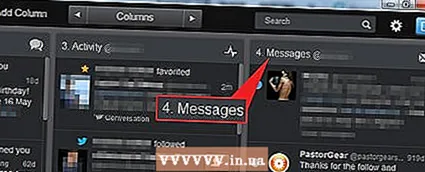
- Tidslinje: Detta är en vanlig Twitter -ström som kan ses på Twitter.com eller andra liknande appar. Strömmen visar uppdateringarna för alla personer du följer.
- 3 Använd ett sökverktyg.
- Klicka på sökrutan i det övre högra hörnet.
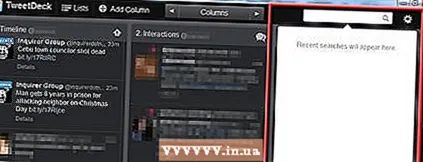
- Skriv en sökfråga i sökrutan, till exempel "wikiHow" eller "AboutUs.org ELLER @AboutUs"
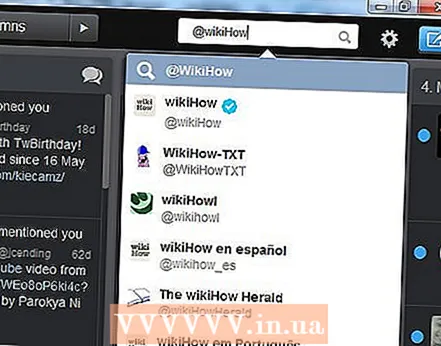
- Välj ett av alternativen i listan eller tryck på Enter för att söka.
- Klicka på "Lägg till kolumn" för att lägga till en ny kolumn med en ström av tweets som matchar din sökfråga.

- Du kan lägga till valfritt antal söktermer.
- Klicka på sökrutan i det övre högra hörnet.
- 4 Listor: Det här är twitterlistor. När du lägger till en kolumn i TweetDeck kan du ange de personer vars tweets ska visas i flödet av den här kolumnen. Detta alternativ ersätter den tidigare TweetDeck -funktionen "Grupper".
- För att skapa en lista, klicka på "Listor" i det övre vänstra hörnet.

- Klicka på "Skapa lista"

- Ange listans titel och beskrivning, klicka sedan på 'Klar'
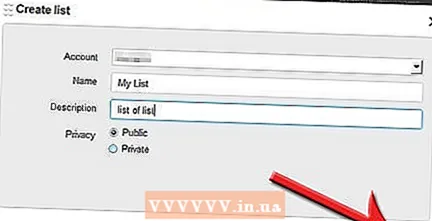
- På nästa skärm kan du hitta och lägga till användare i den här listan.
- Alternativt kan du stänga fönstret och sedan i åtgärdsmenyn för alla Tweet- eller TweetDeck -profiler väljer du "Lägg till i listan" för att lägga till motsvarande användare i en (eller flera) av dina listor.
- För att skapa en lista, klicka på "Listor" i det övre vänstra hörnet.



